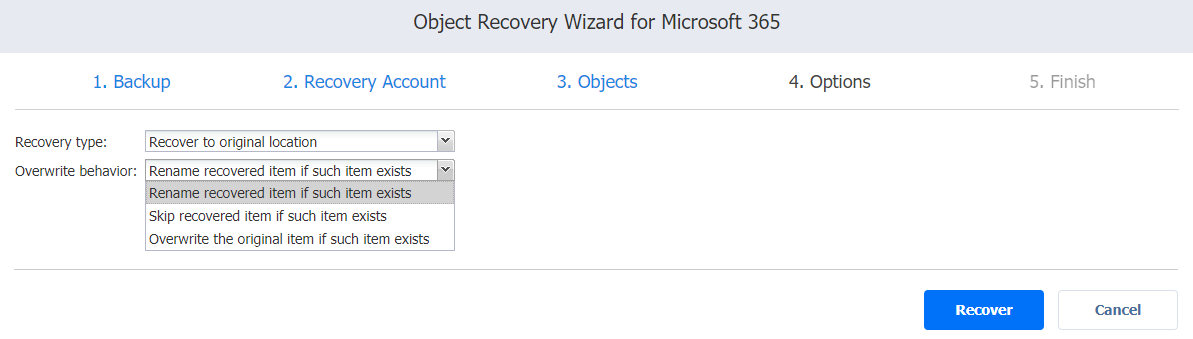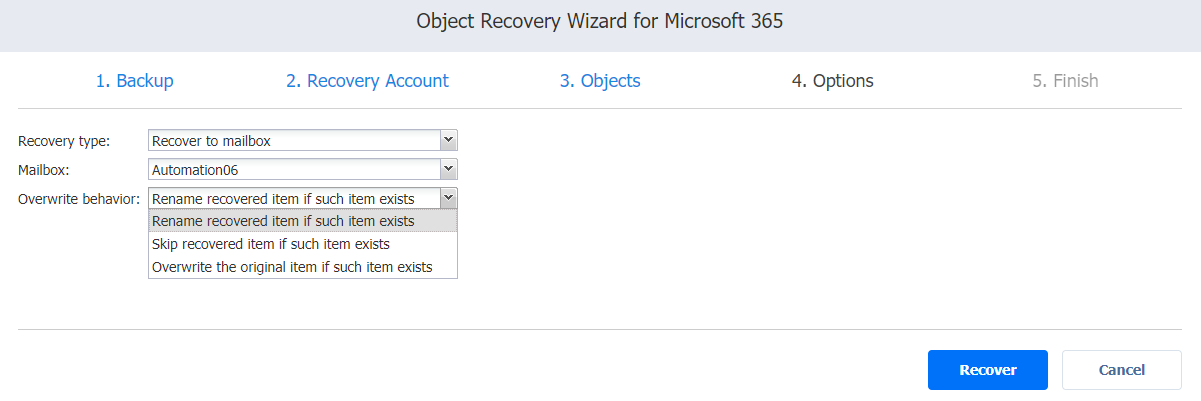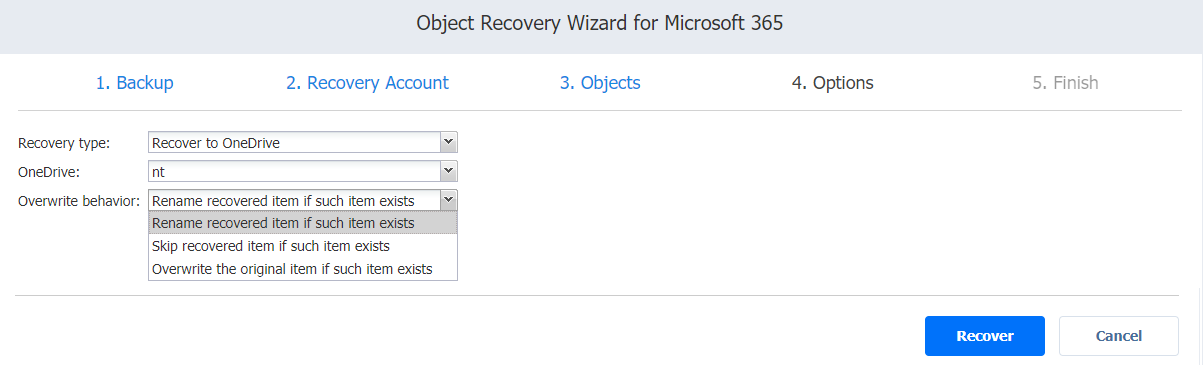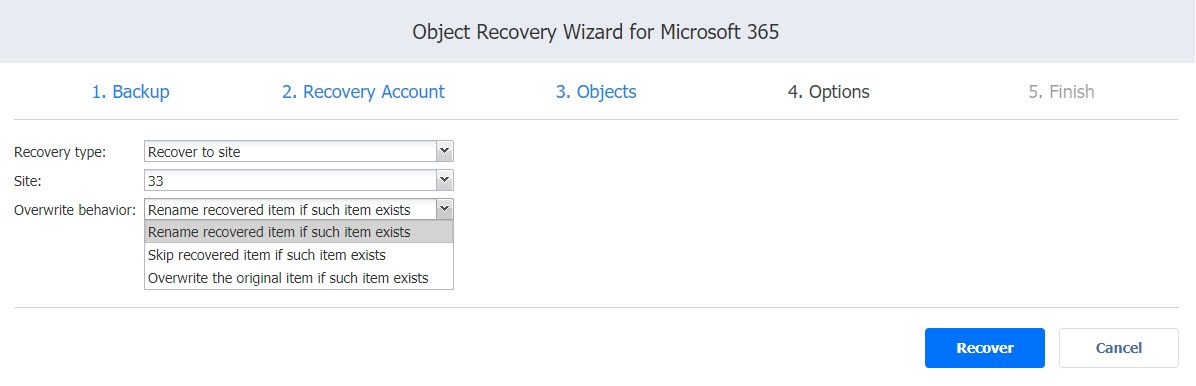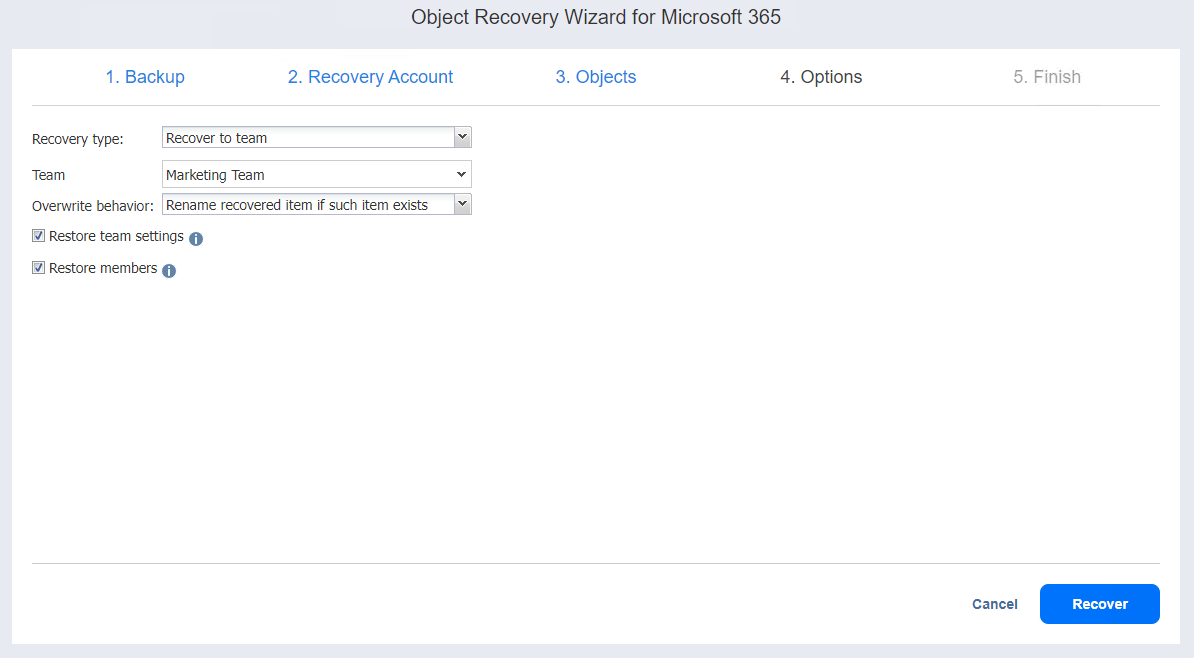Asistente de recuperación de objetos de Microsoft 365: Opciones
En la página Opciones , especifique la ubicación en la que se restaurarán los elementos y el comportamiento de sobrescritura para las carpetas. Proceda como se describe en las secciones siguientes:
Recuperar la ubicación original
Para recuperar elementos de Microsoft 365 en su ubicación original, siga estos pasos:
Notas
Los buzones de grupo sólo pueden recuperarse en la ubicación original o en otros tipos de buzones de grupo.
Los buzones de usuario se pueden recuperar en la ubicación original o en otros tipos de buzones de grupo y no se pueden recuperar en el tipo de buzón de grupo.
Elementos no personales del sitio personal pueden ser recuperados al tipo de sitio de grupo y viceversa.
-
Seleccione Recuperar a ubicación original en la lista desplegable Tipo de recuperación. Todos los elementos seleccionados se recuperarán en sus ubicaciones originales dentro de la cuenta de Microsoft 365. Esta opción está desactivada si un buzón, OneDrive o sitio ya no existe (se ha eliminado del producto, por ejemplo) o si ha seleccionado una cuenta de recuperación en la página Cuenta de recuperación del asistente que es diferente de la cuenta original.
-
Elija la convención de nomenclatura para los elementos recuperados seleccionando una de las siguientes opciones de comportamiento Sobrescribir:
-
Cambiar el nombre del elemento recuperado si existe
-
Omitir el elemento recuperado si existe
-
Sobrescribir el elemento original si existe
-
-
Haz clic en Recuperar.
Recuperar a buzón o a grupo
Si quieres recuperar elementos en un grupo o en un buzón concreto, sigue estos pasos:
Nota
Recuperar a un buzón diferente o a un buzón de grupo puede estar bloqueado en caso de que el usuario no tenga permisos suficientes.
-
Seleccione Recuperar en buzón de la lista desplegable Tipo de recuperación. Tenga en cuenta que Recuperar a grupo aparece si se seleccionaron elementos de buzón de grupo.
-
Seleccione el buzón requerido de la lista desplegable Buzón. También puede buscar el buzón requerido escribiendo su nombre o parte de su nombre en la barra de búsqueda.
Notas
-
Se muestra el grupo si se han seleccionado elementos de buzón de grupo.
-
Puede ocurrir lo siguiente si se recuperan mensajes de Grupo a un buzón de Grupo diferente:
-
El remitente original del mensaje puede cambiarse por el nombre del usuario utilizado para la detección de cuentas.
-
El destinatario original del mensaje puede cambiarse por el nombre del buzón del grupo de usuarios de destino.
-
La fecha y hora del mensaje puede modificarse.
-
-
-
Elija el comportamiento de sobrescritura para los elementos recuperados seleccionando una de las siguientes opciones de Comportamiento de sobrescritura:
-
Cambiar el nombre del elemento recuperado si existe
-
Omitir el elemento recuperado si existe
-
Sobrescribir el elemento original si existe
-
-
Haz clic en Recuperar.
Recuperar en OneDrive
Para recuperar Elementos de OneDrive en una cuenta específica de OneDrive, sigue los siguientes pasos:
-
Selecciona Recuperar en OneDrive de la lista desplegable Tipo de recuperación.
-
Seleccione el OneDrive requerido de la lista desplegable OneDrive. También puedes buscar el OneDrive requerido escribiendo su nombre o parte de su nombre en la barra de búsqueda.
-
Elija el comportamiento de sobrescritura para los elementos recuperados seleccionando una de las siguientes opciones de Comportamiento de sobrescritura:
-
Cambiar el nombre del elemento recuperado si existe
-
Omitir el elemento recuperado si existe
-
Sobrescribir el elemento original si existe
-
-
Haz clic en Recuperar.
Recuperar en el sitio
Para recuperar objetos SharePoint en un sitio específico, siga estos pasos:
-
Seleccione Recuperar en el sitio en la lista desplegable Tipo de recuperación.
Nota
Si se selecciona Recuperar en sitio, el sitio de origen, incluidos los subsitios, se recupera en el sitio de destino como subsitio.
-
Seleccione el sitio requerido de la lista desplegable Sitio. También puede buscar el sitio requerido escribiendo su nombre o parte de su nombre en la barra de búsqueda.
-
Elija el comportamiento de sobrescritura para los elementos recuperados seleccionando una de las siguientes opciones de Comportamiento de sobrescritura:
-
Cambiar el nombre del elemento recuperado si existe
-
Omitir el elemento recuperado si existe
-
Sobrescribir el elemento original si existe
-
-
Haz clic en Recuperar.
Una vez finalizado el proceso de recuperación, aparece la página Finalizar . En este punto no puede volver a las páginas anteriores; sin embargo, puede comprobar el progreso del job haciendo clic en el enlace Actividades .
Recuperar al equipo
Si se seleccionó un equipo completo en el paso Objetos, haga lo siguiente:
-
Seleccione Recuperar a equipo de la lista desplegable Tipo de recuperación.
-
Seleccione el equipo requerido de la lista desplegable Equipo. También puede buscar el equipo requerido escribiendo su nombre o parte de su nombre en la barra de búsqueda.
-
Elija el comportamiento de sobrescritura para los elementos recuperados seleccionando una de las siguientes opciones de Comportamiento de sobrescritura:
-
Cambiar el nombre del elemento recuperado si existe
-
Omitir el elemento recuperado si existe
-
Sobrescribir el elemento original si existe
-
-
Para revertir los ajustes de tu equipo (incluidos los permisos de los miembros, @menciones, cosas divertidas, etc.) a los de la copia de seguridad elegida, marca la opción Restaurar ajustes del equipo.
Nota
Esta opción restaura los siguientes ajustes:
-
Descripción
-
isMembershipLimitedToOwners
-
funSettings (allowGiphy, giphyContentRating, allowStickersAndMemes, allowCustomMemes)
-
guestSettings (allowCreateUpdateChannels, allowDeleteChannels)
-
memberSettings (allowCreateUpdateChannels, allowCreatePrivateChannels, allowDeleteChannels, allowAddRemoveApps, allowCreateUpdateRemoveTabs, allowCreateUpdateRemoveConnectors)
-
messagingSettings (allowUserEditMessages, allowUserDeleteMessages, allowOwnerDeleteMessages, allowTeamMentions, allowChannelMentions)
-
especialización (ninguno, educación_estándar, sanidad_estándar, etc.)
-
visibilidad (private, public, hidden_membership)
-
discoverySettings (showInTeamsSearchAndSuggestions)
-
foto de equipo (es posible que no siempre se restablezca debido a un error interno de Microsoft, al igual que en el caso de los Grupos)
-
-
Para revertir tu lista de miembros del equipo (incluidas las etiquetas relacionadas con los miembros del equipo) a las de la copia de seguridad elegida, marca la opción Restaurar miembros.
Nota
Si un usuario no pertenece a la cuenta de destino, ese usuario no se añade como miembro al equipo de destino. Se omite la recuperación de permisos de miembro para este usuario.
-
Haz clic en Recuperar.
Si se eligieron elementos de equipo (canales, pestañas, mensajes, etc.) en el paso Objetos, haga lo siguiente:
-
Seleccione Recuperar a equipo de la lista desplegable Tipo de recuperación.
-
Seleccione el equipo requerido de la lista desplegable Equipo. También puede buscar el equipo requerido escribiendo su nombre o parte de su nombre en la barra de búsqueda.
-
Seleccione el canal requerido de la lista desplegable Canal.
-
Elija el comportamiento de sobrescritura para los elementos recuperados seleccionando una de las siguientes opciones de Comportamiento de sobrescritura:
-
Cambiar el nombre del elemento recuperado si existe
-
Omitir el elemento recuperado si existe
-
Sobrescribir el elemento original si existe
-
-
Haz clic en Recuperar.
Nota
Dependiendo del comportamiento de sobrescritura seleccionado, se recuperan los siguientes ajustes de canal si se selecciona un Equipo o canal para su recuperación:
Nombre
Descripción
membershipType: estándar, privado, compartido
isFavoriteByDefault
ajustes de moderación del canal (allowNewMessageFromBots, allowNewMessageFromConnectors, replyRestriction (everyone, authorAndModerators), userNewMessageRestriction (everyone, everyoneExceptGuests, moderators))
Si se seleccionan varios canales para la recuperación a un equipo diferente:
-
Los mensajes y pestañas de los canales seleccionados se recuperan en el canal de destino.
-
Los archivos de los canales seleccionados se recuperan en carpetas recién creadas en el canal de destino.